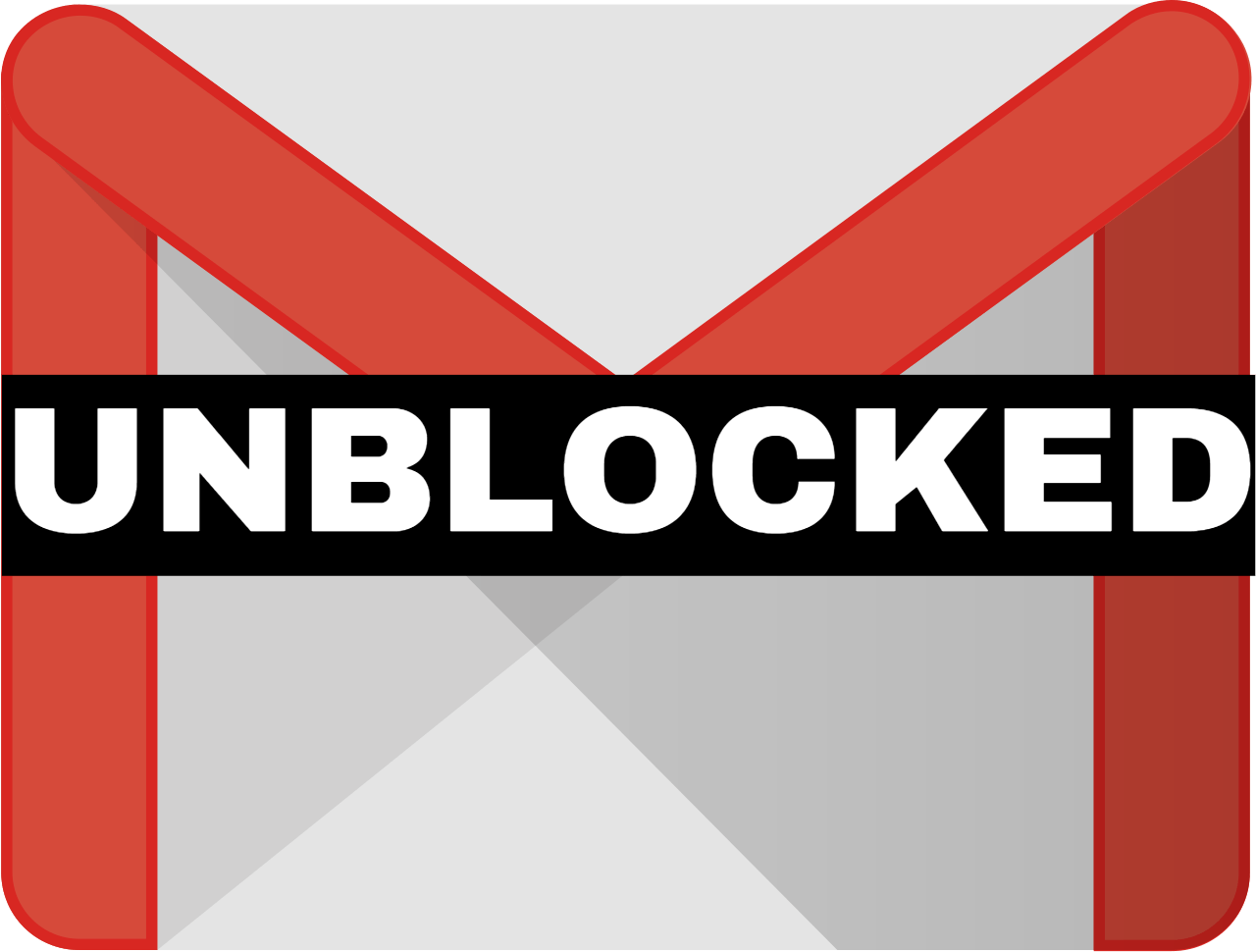Ah, oh. Você está tentando receber um e-mail de um colega ou amigo, mas ele já enviou quatro mensagens e nenhuma delas chegou à sua caixa de entrada. Você vasculhou sua pasta SPAM para o caso de o Gmail tentar propositadamente ser difícil. Não. Ainda não há mensagens. Então, o que dá?
Consulte também o nosso artigo Dica de e-mail: Como bloquear remetentes no Gmail
É possível que você os tenha bloqueado em algum momento? Talvez eles sempre estivessem enviando e-mails irritantes, com imagens e vídeos do NSFW, e você simplesmente não queria ter que lidar com isso. Então você optou por bloqueá-los do seu Gmail. Talvez você os tenha bloqueado por acidente quando estava mergulhando profundamente nos meandros do que o Gmail tinha a lhe oferecer.
Independentemente do motivo do bloqueio, se for esse o problema atual, você sempre poderá revertê-lo. Simplesmente, desbloqueie-os no seu Gmail.
Desbloquear no Gmail
Você só pode bloquear um contato usando o recurso de bate-papo do Gmail ou através do Google Hangouts. Tudo o que você precisa fazer para desbloquear um contato no Gmail, e somente o Gmail, é usar a opção Desbloquear encontrada nos contatos ou em uma janela de bate-papo do Gmail. Isso removerá o contato e seus e-mails da sua lista de bloqueios do Gmail, para que você possa enviar e receber e-mails deles.
No entanto, se você deseja desbloquear o mesmo contato do Gmail, do Google Hangouts e de todos os outros produtos do Google, precisará acessar o Google Hangouts e desbloqueá-lo da lista Pessoas bloqueadas do Hangouts.
A melhor maneira de descobrir como desbloquear alguém no Gmail é primeiro entender como você os bloqueou.
Como bloquear contatos do seu Gmail
Uma maneira de adicionar um contato, que enviou uma mensagem a você em algum momento, à sua Lista de Bloqueios do Gmail é:
- Encontre e abra uma mensagem desse contato.
- À extrema direita da mensagem, clique no botão de menu Mais (três pontos empilhados verticalmente).
- Você pode encontrar à direita imediata do ícone Responder .
- Selecione Bloquear “Nome” (onde o nome será o do contato) no menu exibido.
- Uma mensagem de confirmação será exibida perguntando se você deseja continuar com o bloco. Clique em Bloquear .
Agora, na próxima vez em que o contato enviar uma mensagem, ele entrará diretamente na sua pasta SPAM, em vez de na sua caixa de entrada.
Desbloqueando um contato somente para o Gmail
Agora que você sabe como é capaz de bloquear um contato, deve ser bastante óbvio como desbloqueá-lo. Para desbloquear um contato que já lhe enviou e-mails no Gmail:
Se você tiver uma mensagem do remetente que deseja desbloquear em mãos (também é possível procurar uma, até a pasta Spam):
- Localize e abra uma mensagem desse contato.
- Ao abrir o e-mail, você verá um botão de desbloqueio "Nome" bastante maior (o "Nome" é o do contato).
- Clique em Desbloquear "Nome" para exibir uma mensagem de confirmação.
- Clique em Desbloquear .
Esse contato agora está desbloqueado. Todas as mensagens enviadas a você a partir deste momento aparecerão na sua caixa de entrada e não na pasta SPAM.
Mas e se você não tiver mais um email desse contato? Se este for o seu caso:
- Clique no ícone Configurações (se parece com uma engrenagem ou engrenagem) no canto superior direito da janela principal do Gmail.
- Escolha Configurações no menu suspenso que aparece.
- Clique na guia da categoria "Filtros e endereços bloqueados".
- Procure a seção “Os seguintes endereços de email estão bloqueados. As mensagens desses endereços aparecerão na seção Spam: ”.
- Selecione o endereço de e-mail do contato na lista que você deseja desbloquear.
- Você também pode selecionar Tudo clicando no link se não desejar desbloquear todos os que estão atualmente na lista.
- Clique no botão Desbloquear endereços selecionados.
- Na caixa de diálogo de confirmação a seguir, clique em Desbloquear para finalizar sua decisão.
Outra maneira de procurar e desbloquear um contato individualmente é procurar o nome ou o endereço de email na caixa de pesquisa de e- mail da Pesquisa do Gmail. Comece a digitar um nome ou endereço de e-mail e você receberá algumas sugestões abaixo da barra. Você pode optar por executar uma das opções acima para desbloquear esse contato.
Desbloquear um contato no Google Hangouts
A caixa de bate-papo na tela inferior esquerda do Gmail é realmente reservada para as conversas do Google Hangouts. Você não precisa necessariamente fazer login no Google Hangouts (você já está logado no Google) para usar o recurso. No entanto, para bloquear ou desbloquear um de seus contatos dessas conversas (que inclui o email do Gmail), você precisará acessar o Google Hangouts diretamente.
Enquanto estiver no site:
- Clique no ícone Menu (três linhas empilhadas verticalmente) na parte superior esquerda da tela.
- Nesse menu, localize e clique em Configurações .
- Dentro da janela Configurações, role para baixo e clique em Pessoas bloqueadas>
- Isso exibirá uma lista de todos os contatos que você bloqueou no momento. Essa lista também impedirá que esses contatos enviem emails para sua caixa de entrada, em vez de para a pasta SPAM.
- Localize o contato que você deseja desbloquear e clique em Desbloquear à direita do nome.
Esse contato agora está desbloqueado de todas as suas funções do Gmail e produtos do Google.